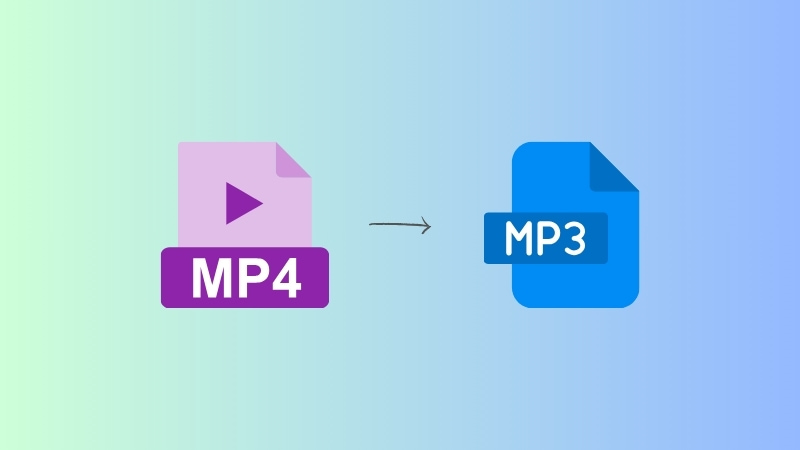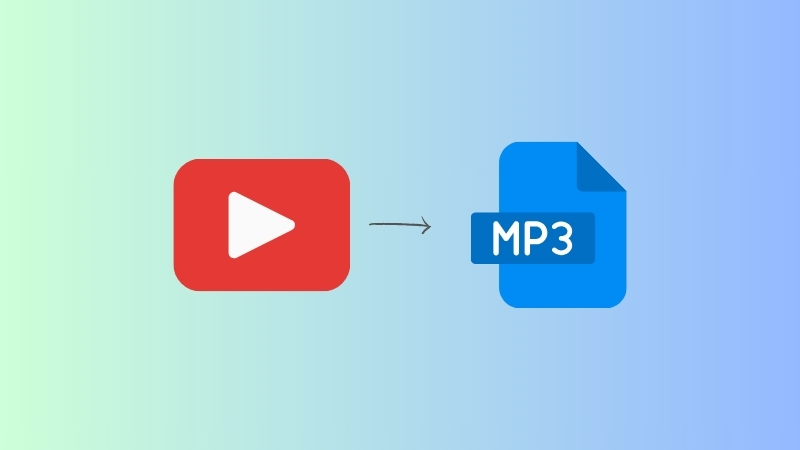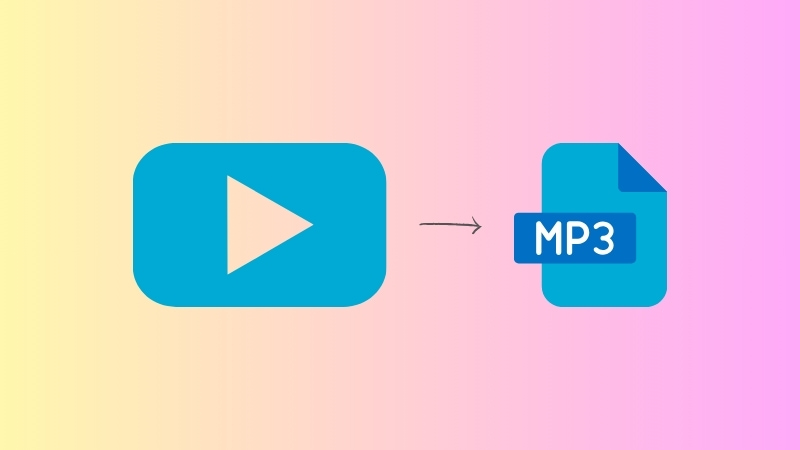Die MOV-Datei ist ein Multimedia-Container-Dateiformat, das von der Firma Apple für den QuickTime-Player entwickelt wurde. Es enthält Videos, Videoeffekte, Audio, Text, Bilder, Untertitel sowie andere Mediendateien in einer einzigen Datei.
MOV-Dateien funktionieren sowohl auf Mac- als auch auf Windows-Plattformen, was sie zu einem beliebten Videodateiformat macht. Es ist jedoch wichtig zu wissen, dass nicht alle Geräte und Plattformen dieses Format unterstützen. Im Vergleich zu MOV ist MP3 weit verbreitet, da es auf fast jedem Gerät abgespielt werden kann. Wenn Sie auf ein Format stoßen, das nicht funktioniert, konvertieren Sie es einfach in MP3, und schon können Sie loslegen!
Wie kann man MOV in MP3 konvertieren? Nun, die effektivste Methode ist die Verwendung einer speziellen Software.
Lassen Sie uns eintauchen.
Wenn Sie MOV in MP3 unter Windows konvertieren möchten, sollten Sie sich unbedingt den Itkool Video-to-MP3-Converter ansehen. Es ist ein fantastisches Tool, mit dem Sie verschiedene Videoformate mit nur einem Klick in MP3 konvertieren können.
Mit diesem Tool können Sie sowohl lokale Videodateien als auch Online-Videos in MP3 konvertieren. Das ist ziemlich praktisch!
Installieren und starten Sie es einfach.
Try It FreeSchritt 1. Videodateien ablegen.
In der linken Seitenleiste sehen Sie Video-to-MP3. Wählen Sie es aus und legen Sie die Videodatei in dem Feld ab. Alternativ können Sie auch auf Durchsuchen klicken, um die MOV-Datei auszuwählen.
Schritt 2. Klicken Sie auf Konvertieren.
Klicken Sie auf die Schaltfläche „Konvertieren“ für die gewünschte MOV-Datei, und sie wird in Sekundenschnelle in MP3 umgewandelt.
Sie können auch mehrere MOV-Videos auf einmal konvertieren. Ziehen Sie dazu alle Videodateien per Drag & Drop und wählen Sie unten rechts Alle konvertieren. Die Geschwindigkeit der Stapelkonvertierung hängt von Ihrer Internetgeschwindigkeit und der Dateigröße ab. Sobald die Konvertierung abgeschlossen ist, gehen Sie auf die Registerkarte Fertig, um alle konvertierten Dateien anzuzeigen.
Hier sind zwei großartige Möglichkeiten, MOV in MP3 auf Ihrem Mac zu konvertieren. Schauen Sie sich an, welche Ihnen am besten gefällt!
iTunes ist mehr als nur ein Media-Player. Es ist auch ein praktisches Tool zum Konvertieren von Mediendateiformaten. Und das Beste daran? Es kostet Sie nicht einen Cent.
Schritt 1. Ziehen Sie eine MOV-Datei per Drag&Drop in die iTunes-Mediathek.
Schritt 2. Klicken Sie auf „iTunes“ > „Präferenzen“ > „Allgemein“ > „Importeinstellungen“ > „MP3-Encoder“ > „OK“.
Schritt 3. Wählen Sie die importierte MOV-Datei aus und klicken Sie dann auf Datei > Konvertieren > MP3-Version erstellen.
Der Itkool-Video-zu-MP3-Konverter ist auch mit MacOS kompatibel.
Schritt 1. MOV-Datei auswählen.
Sie können die MOV-Datei auf zwei Arten auswählen. Sie können die Datei entweder per Drag & Drop in das dafür vorgesehene Feld ziehen oder auf Durchsuchen klicken, um die Datei manuell auszuwählen.
Schritt 2. MOV in MP3 umwandeln.
Klicken Sie auf Konvertieren, um das Dateiformat zu ändern. Nach der Konvertierung finden Sie die MP3-Datei auf der Registerkarte „Fertig“.
Wenn Sie nur eine gelegentliche Konvertierung von MOV in MP3 benötigen, brauchen Sie keine weiteren Anwendungen zu installieren. Nutzen Sie CloudConvert, einen vertrauenswürdigen Onlinekonverter für die Umwandlung von MOV in MP3, der sich kostenlos an einfache Benutzer richtet. Schauen wir uns die bemerkenswert einfachen Schritte an.
Schritt 1. Wählen Sie eine Datei.
Wählen Sie die Datei vom Computer, aus Dropbox, Google Drive, One Drive oder per URL.
Schritt 2. MOV in MP3 umwandeln.
Wählen Sie das MP3-Format und klicken Sie auf Konvertieren. Jetzt können Sie loslegen.
Ich hoffe, Sie haben die Methoden zum Konvertieren von MOV in MP3 unter Windows und Mac kennengelernt.
Itkool bietet mehr als nur die Umwandlung von Videos in MP3. Probieren Sie es aus und entdecken Sie die Überraschungen für sich selbst!